Obsah
Ak chcete vypnúť funkciu AutoPlay vo svojom počítači so systémom Windows, pokračujte v čítaní tohto návodu. AutoPlay je funkcia systému Windows, ktorá bola prvýkrát predstavená v systéme Windows 98 a ktorá skúma obsah akéhokoľvek pripojeného pamäťového zariadenia alebo akéhokoľvek vloženého média (napr. CDROM, DVD) a podľa typu obsahu (hudba, videá, softvér) vás vyzve, aby ste vybrali vhodnú aplikáciu na zobrazeniealebo ak pamäťové zariadenie obsahuje softvér, môže sa spustiť jeho inštalácia (Autorun).

Funkcie AutoPay a Autorun môžu byť síce užitočné, ale na druhej strane môžu pomôcť infikovať počítač, ak je pripojené pamäťové zariadenie obsahujúce škodlivý softvér. Ak sa chcete vyhnúť tomuto bezpečnostnému riziku, alebo ak považujete funkciu AutoPlay za otravnú, postupujte a zakážte ju podľa nižšie uvedených pokynov.
Ako vypnúť funkcie AutoPlay a Autorun v systéme Windows (všetky verzie).
V systéme Windows existuje niekoľko metód na vypnutie funkcií Autorun a AutoPlay a na vykonanie tejto úlohy môžete použiť ktorúkoľvek z nich.
- Metóda 1. Zakázanie funkcie AutoPlay v Nastaveniach systému Windows.Metóda 2. Zakázanie funkcie AutoPlay z registra systému Windows.Metóda 3. Zakázanie funkcie AutoPlay pomocou Editora zásad skupiny.
Metóda 1. Ako vypnúť funkciu AutoPlay v nastaveniach systému Windows.
- Windows 10 a Server 2016. Windows 8/8.1 Windows 7
Zakázanie funkcie AutoPlay v systéme Windows 10 a Server 2016
Vypnutie funkcie AutoPlay a Autorun vo všetkých jednotkách v systéme Windows 10 a Server 2016:
1. Stlačte tlačidlo Windows  + I kľúče na otvorenie Nastavenia (alebo prejdite na stránku Štart menu
+ I kľúče na otvorenie Nastavenia (alebo prejdite na stránku Štart menu  a kliknite na Nastavenia
a kliknite na Nastavenia  )
)
2. V možnostiach Nastavenia kliknite na Zariadenia.
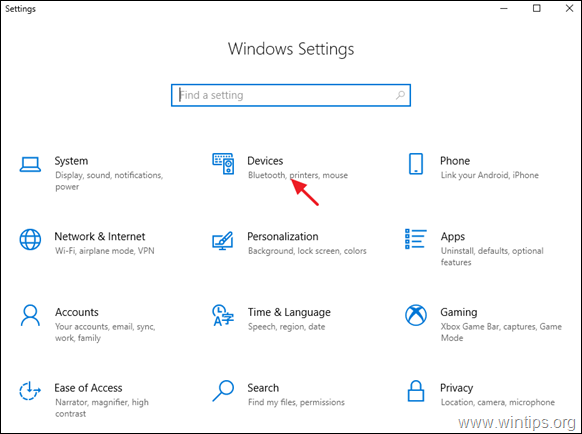
2. Vyberte si AutoPay na ľavom paneli a nastavte " Používanie funkcie AutoPlay pre všetky médiá a zariadenia " prepnúť na Vypnuté.*
Poznámka: Nastavte prepínač AutoPlay do polohy ON, aby ste Povolenie funkcie AutoPlay v prípade potreby.
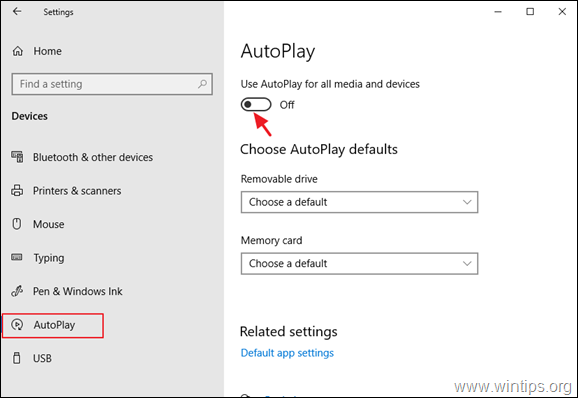
Zakázanie funkcie AutoPlay v systéme Windows 8/8.1
Vypnutie funkcií AutoPlay/Autorun v systéme Windows 8.1/8:
1. Stlačte tlačidlo Windows  + I kľúče na otvorenie Nastavenia.
+ I kľúče na otvorenie Nastavenia.
2. Kliknite na . Zmena nastavení počítača a potom kliknite na PC a zariadenia.
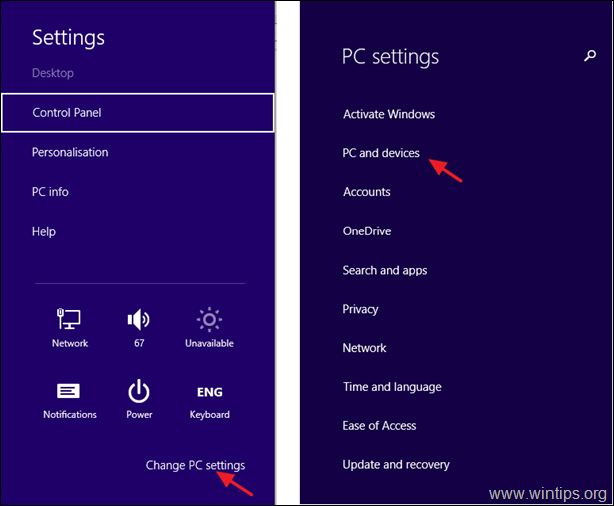
3. Vyberte si AutoPay na ľavom paneli a nastavte " Používanie funkcie AutoPlay pre všetky médiá a zariadenia " prepnúť na Vypnuté.
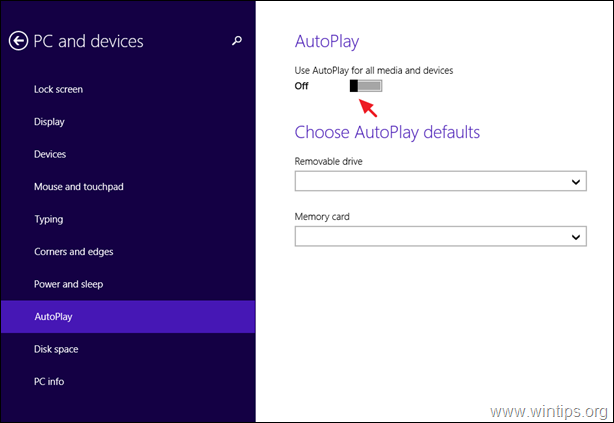
Zakázanie funkcie AutoPlay v systéme Windows 7
Vypnutie funkcií AutoPlay/Autorun v systéme Windows 7:
1. Prejdite na Ovládací panel a otvorte položku "Zabezpečenie a AutoPlay '. *
Poznámka: Ak sa položka "AutoPlay" nezobrazuje, nastavte Zobraziť podľa na Všetky položky .
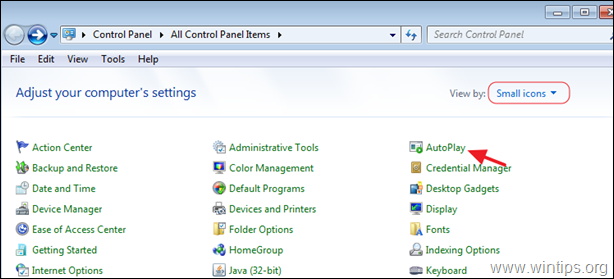
2. Zrušte začiarknutie . Používanie funkcie AutoPlay pre všetky médiá a zariadenia začiarkavacie políčko a kliknite na Uložiť.

Metóda 2. Ako vypnúť funkciu AutoPlay z registra systému Windows.
Zakázanie funkcií AutoPlay a Autorun pre všetky disky pomocou registra: *
Poznámka: Pokyny sa vzťahujú na všetky verzie systému Windows (Windows 10,8,7 Home alebo Pro a Windows Server 2016/2012)
1. Otvorte Editor registra. Ak to chcete urobiť:
a. Súčasne stlačte tlačidlo Windows  + R otvoriť príkazové okno spustenia.
+ R otvoriť príkazové okno spustenia.
b. Typ regedit a stlačte Vstúpte na stránku .
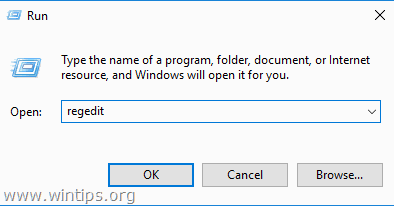
2. V ľavom podokne prejdite na jedno z nasledujúcich miest registra podľa akcie, ktorú chcete vykonať:
Opatrenie 1. Ak chcete zakázať funkciu AutoPlay pre všetky disky len pre aktuálneho používateľa, prejdite na:
- HKEY_CURRENT_USER\SOFTWARE\Microsoft\Windows\CurrentVersion\policies\Explorer
Akcia2: Ak chcete vypnúť funkciu AutoPlay pre všetky disky pre všetkých používateľov, prejdite na:
- HKEY_LOCAL_MACHINE\SOFTWARE\Microsoft\Windows\CurrentVersion\Policies\Explorer
3. Kliknite pravým tlačidlom myši na prázdne miesto na pravom paneli a kliknite na Nový -> DWORD (32-bitový) Hodnota.
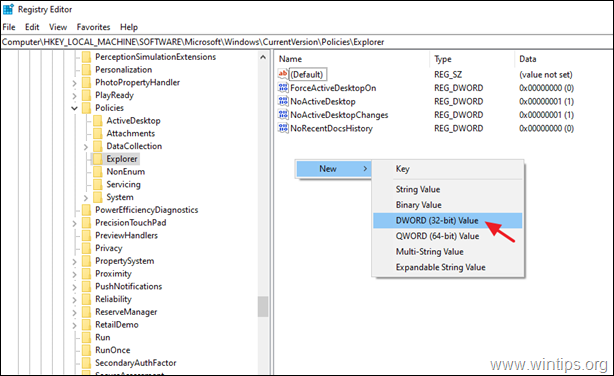
4. Ako typ názvu hodnoty NoDriveTypeAutoRun a stlačte Vstúpte.
5. Dvakrát kliknite na novovytvorenú hodnotu, vyberte Desatinné číslo a zadajte 255 v políčku s hodnotou. Po dokončení kliknite na tlačidlo V PORIADKU.
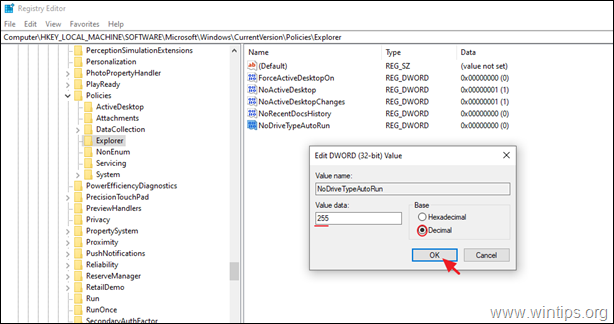
6. Zatvorte Editor registra a reštartovať vášho počítača.
Metóda 3. Ako vypnúť funkciu AutoPlay pomocou Editora zásad skupiny. *
Poznámka: Pokyny sa vzťahujú len na verzie Windows 10, 8 alebo 7 Professional a na verzie Windows Server 2008, 2012 a 2016.
2. Otvorte Editor miestnych zásad skupiny. Ak to chcete urobiť:
a. Súčasne stlačte tlačidlo Windows  + R otvoriť príkazové okno spustenia.
+ R otvoriť príkazové okno spustenia.
b. Typ gpedit.msc a stlačte Vstúpte na stránku .
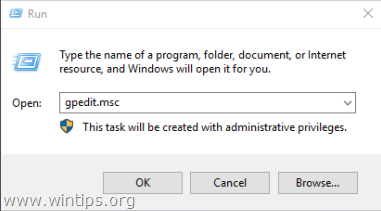
2. V Editore zásad skupiny prejdite na:
- Konfigurácia počítača -> Šablóny pre správu -> Komponenty systému Windows -> Zásady automatického prehrávania
3. Na pravom paneli otvorte Vypnutie funkcie Automatické prehrávanie politika.

4. Vyberte možnosť Zapnuté a uistite sa, že Vypnutie funkcie AutoPlay je vypnutá pre Všetky disky a kliknite na V PORIADKU.
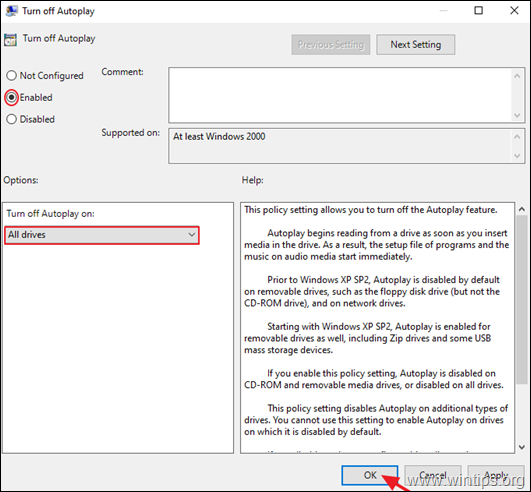
5. Zatvorte editor zásad skupiny a reštartovať počítača.
To je všetko! Dajte mi vedieť, či vám tento návod pomohol, a zanechajte komentár o svojich skúsenostiach. Prosím, lajkujte a zdieľajte tento návod, aby ste pomohli ostatným.

Andy Davis
Blog správcu systému o systéme Windows





